Advertentie
Windows-accounts zijn onderverdeeld in beheerders- en standaardniveaus. Standaardaccounts kunnen wijzigingen aanbrengen die alleen van invloed zijn op de computer, zoals wijzigingen aanbrengen in de personalisatieopties 10 snelle manieren om Windows 10 aan te passen en te personaliserenNiet alle standaardinstellingen van Windows 10 laten uw boot drijven. We laten u alle mogelijke manieren zien om Windows 10 aan te passen in een eenvoudige, stapsgewijze handleiding. Lees verder of zelf software installeren, maar u hebt een beheerdersaccount nodig om de klok te wijzigen, toegang te krijgen tot beveiligde systeembestanden, gebruikers toe te voegen en meer.
Misschien heb je net geprobeerd iets te openen en kreeg je te horen dat je geen beheerdersrechten hebt. Als u beheerdersrechten nodig heeft, volgen hier verschillende scenario's en wat u eraan kunt doen.
Zorg ervoor dat u beheerdersrechten heeft
Het klinkt voor de hand liggend, maar misschien heb je geen beheerdersrechten op een computer omdat de persoon die het beheert dat niet wil. Op een zakelijke computer of een computer die eigendom is van je ouders, vrienden, enz. u bent waarschijnlijk beperkt tot een standaardaccount, dus u kunt geen grote wijzigingen aanbrengen.
Het ontbreken van beheerdersrechten op mijn eigen computer als ontwikkelaar maakt me NUTS! 2 dagen om goedkeuring te krijgen voor iets dat 5 minuten duurt ...
- Darling Nisi (@carpediemtre) 21 juni 2017
Als je beheerderstoegang nodig hebt op de computer van iemand anders, vraag hem dan om een nieuw account met beheerdersrechten voor je te maken. De volgende tips mogen niet worden gebruikt om in te breken op een computer. Gebruik ze alleen om beheerderstoegang te herstellen als u deze kwijtraakt.
Gebruikersaccountbeheer: ken uw rechten
Windows gebruikt het blauwe en gele schildpictogram Gebruikersaccountbeheer (UAC) om computerfuncties aan te duiden waarvoor beheerdersbevoegdheden nodig zijn. Als je een actie probeert te ondernemen, zie je twee verschillende prompts, afhankelijk van of je een beheerder bent of niet.
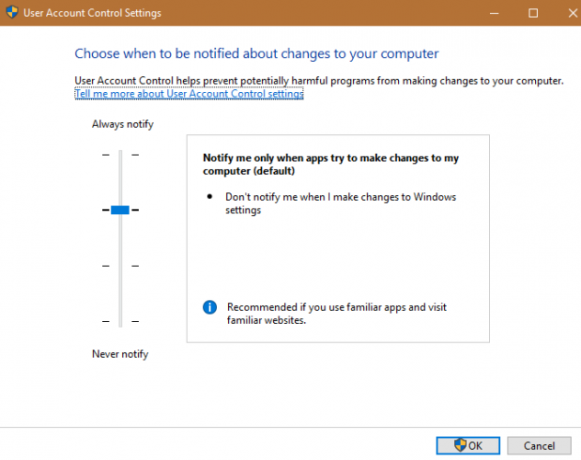
Beheerders hoeven alleen maar te klikken Ja op de vraag of ze een programma toestemming willen geven om wijzigingen aan te brengen. Standaardaccounts moeten een beheerderswachtwoord typen om door te gaan. Hiermee kunt u administratieve functies uitvoeren zonder ingelogd te blijven op één - een slimme accountbeheerstrategie 5 tips voor het beheren van Windows-gebruikersaccounts als een professionalWindows-gebruikersaccounts zijn geëvolueerd van geïsoleerde lokale accounts naar online accounts met verschillende privacy-uitdagingen. We helpen u bij het uitzoeken van uw accounts en het vinden van de instellingen die voor u werken. Lees verder . Zolang u een beheerderswachtwoord kent, kunt u op elk moment UAC-prompts doorlopen.
Als u uw standaardaccount wilt verheffen tot een beheerdersaccount, log dan eerst in op een ander beheerdersaccount en open Instellingen. Bezoek Accounts en klik op de Familie en andere mensen tabblad. Selecteer uw account onder Andere mensen en klik op de Accounttype wijzigen knop. Wijzig het van Standaard gebruiker naar Beheerder en je hebt volledige rechten.
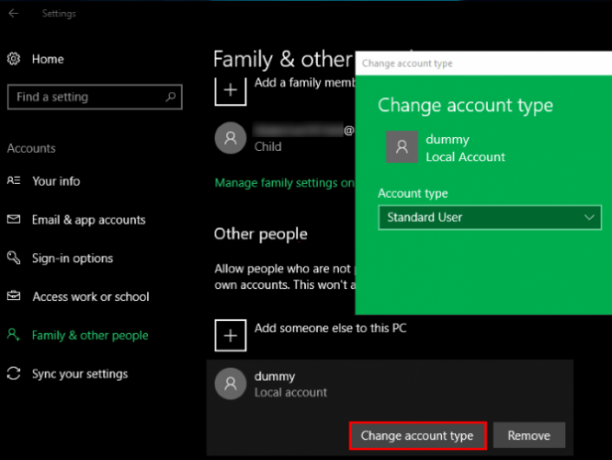
Zorg ervoor dat je dat niet hebt gedaan UAC uitgeschakeld De 6 meest vervelende Windows-functies en hoe u ze kunt oplossenWindows heeft veel problemen. Hier zijn ergernissen waar elke Windows-gebruiker mee moet leven en hoe ze beter kunnen worden. Lees verder , een van beide. Als u dit doet, voorkomt u dat Standard-accounts zelfs UAC-prompts zien, dus het proberen van beheerdersacties mislukt zonder melding. Type UAC in het menu Start en klik op Wijzig Gebruikersaccountbeheer instellingen. Zorg ervoor dat de schuifregelaar niet is ingesteld op de onderste optie van Nooit op de hoogte. De tweede optie van boven is de standaard en zou goed moeten werken.
Als u het accountwachtwoord bent vergeten
Een situatie waarin u zich niet kunt aanmelden bij een beheerdersaccount, doet zich voor wanneer u uw wachtwoord kwijtraakt. Gelukkig gaat niet alles verloren als het wachtwoord bij je opkomt.
We hebben gedekt hoe u een Windows-beheerderswachtwoord opnieuw instelt 4 eenvoudige manieren om uw Windows-beheerderswachtwoord opnieuw in te stellenVergrendeld omdat u uw Windows-beheerderswachtwoord bent vergeten? Volg deze tips om weer binnen te komen. Lees verder . Als u een Microsoft-account gebruikt voor het beheerdersaccount, is dat gemakkelijk stel uw wachtwoord opnieuw in via de portal van Microsoft Waarom u geen toegang heeft tot uw vergrendelde Microsoft-accountWe proberen u te helpen achterhalen waarom uw pogingen om uw Microsoft-account te ontgrendelen, zijn mislukt. Lees verder . Lokale accounts hebben verschillende andere methoden voor het resetten van een wachtwoord 3 manieren om een vergeten Windows-beheerderswachtwoord opnieuw in te stellenJe computerwachtwoord vergeten is eng, maar je hebt nog steeds opties. Hier zijn drie eenvoudige methoden om uw Windows-beheerderswachtwoord opnieuw in te stellen en terug te gaan naar uw computer. Lees verder , maar ze nemen wat werk. Zodra u uw accountwachtwoord heeft hersteld, bent u weer terug met volledige beheerdersrechten, net als voorheen.
Tijdelijk toegang tot het Windows-beheerdersaccount
Sinds Windows Vista en de komst van UAC wordt Windows geleverd met het ingebouwde beheerdersaccount uitgeschakeld. Dit is om uw pc te beschermen, aangezien het standaard beheerdersaccount elke actie op uw computer zonder grenzen kan ondernemen. Onnodig te zeggen dat malware die hieraan vastzit catastrofaal is.
U kunt een aantal hulpprogramma's bezoeken om beheerders weer toegang te geven tot uw eigen account, maar geen van deze werkt als u zelf geen beheerder bent. Afhankelijk van wat uw exacte probleem is met beheerdersrechten (misschien kunt u UAC-prompts accepteren maar geen toegang krijgen tot bestanden van andere gebruikers), kunt u mogelijk nog steeds het ingebouwde beheerdersaccount inschakelen.
In onze gids voor het Windows Administrator-account Windows-beheerdersaccount: alles wat u moet wetenVanaf Windows Vista is het ingebouwde Windows-beheerdersaccount standaard uitgeschakeld. U kunt het inschakelen, maar doe dit op eigen risico! We laten je zien hoe. Lees verder hebben we de gemakkelijkste methode besproken om dit in te schakelen.
Probeer het eens door te typen cmd in het menu Start, klik er vervolgens met de rechtermuisknop op en kies Als administrator uitvoeren. Als je de UAC-prompt kunt accepteren, geweldig! Voer deze regel in om het ingebouwde Admin-account in te schakelen:
net user administrator / active: ja. Meld u nu af bij uw account en u zult het zien Beheerder als een optie. Het heeft geen wachtwoord, dus u bent vrij om in te loggen en elke gewenste functie uit te voeren.
Ingebouwde accountoplossing
Als u een verhoogde opdrachtprompt zoals hierboven probeert te openen en dit niet kunt vanwege een gebrek aan beheerdersrechten, moet u het beheerdersaccount inschakelen met een tijdelijke oplossing.
Raadpleeg onze uitgebreide handleiding over het opnieuw instellen van uw Windows-wachtwoord Hoe u uw verloren Windows 10-wachtwoord kunt resettenBent u uw inlogwachtwoord voor Windows 10 vergeten? Wanhoop niet! We laten u zien hoe u uw wachtwoord kunt resetten en uw account kunt herstellen. Lees verder omdat het instructies bevat over een tijdelijke oplossing voor het inschakelen van het Admin-account als u dat niet kunt doe dit normaal Hoe het geheime beheerdersaccount in Windows te ontgrendelenBeheerdersrechten worden nu afgehandeld door Gebruikersaccountbeheer in Windows, maar het verborgen beheerdersaccount is krachtig. Hier leest u hoe u dit kunt inschakelen. Lees verder .
Uw eigen account repareren
Nadat u zich heeft aangemeld met het beheerdersaccount, kunt u dat doen gebruik Windows-tools om de problemen op te lossen 13 Hulpprogramma's voor probleemoplossing om Windows 10 te reparerenVoor elk Windows-probleem is er een tool die u kunt gebruiken om het probleem op te lossen. Zoek uw probleem in deze lijst en kies een van de 13 hulpprogramma's voor probleemoplossing en reparatie voor Windows 10. Lees verder op uw eigen beheerdersaccount. Bezoek eerst dezelfde accountpagina als voorheen in Instellingen om er zeker van te zijn dat uw account inderdaad een beheerder is.
Ga naar Instellingen> Accounts> Familie en andere mensen. Klik op uw accountnaam onder Andere mensen en druk op de Accounttype wijzigen knop. Wijzig de vervolgkeuzelijst van Standaard gebruiker naar Beheerder als het dat nog niet is.
Een andere manier om dit te doen werkt via de Gebruikersaccounts bladzijde. Type netplwiz in het Startmenu om het te openen. Hier ziet u een lijst van elke gebruiker op uw computer. Klik op een en druk op de Eigendommen knop en selecteer vervolgens de Groepslidmaatschap tabblad. U kunt een account wijzigen van Standaard naar Beheerder. De Andere optie bevat tal van andere accounttypen die niet gebruikelijk zijn buiten zakelijk gebruik.
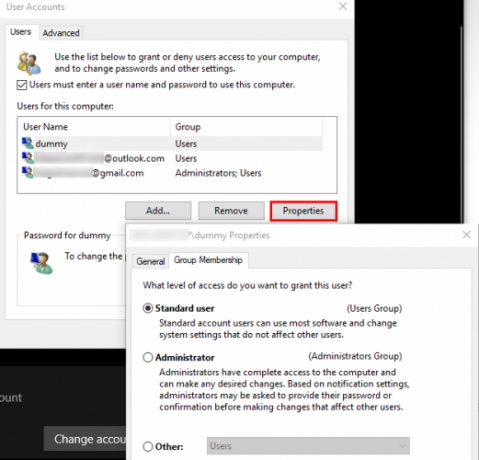
Er is nog een andere plaats die u moet controleren om er zeker van te zijn dat u geen rechten mist. Open een File Explorer-venster naar Deze pc (de Windows-toets + E snelkoppeling doet het meteen). Onder Apparaten en schijven, klik met de rechtermuisknop op uw primaire harde schijf en kies Eigendommen. Dit is waarschijnlijk degene met het label C:.
Ga in dit venster naar de Veiligheid tabblad. Klik vervolgens op de Geavanceerd knop onderaan. U ziet de volledige lijst met rechten voor elke groep gebruikers op uw pc. Dit kan variëren als je wijzigingen hebt aangebracht, maar hier is een idee hoe een normale lijst met rechten eruit zou moeten zien:
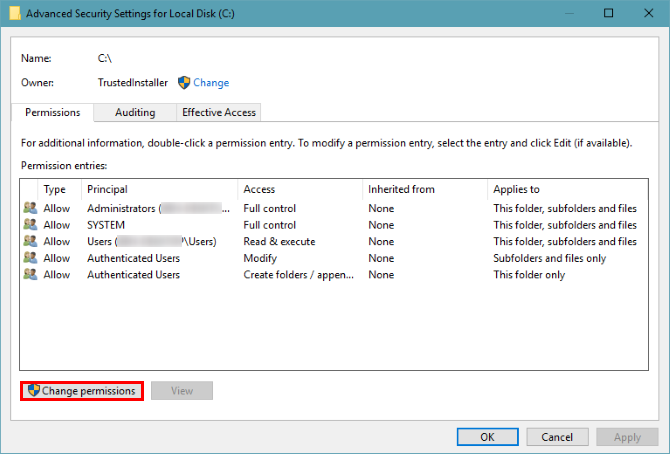
Zorg ervoor dat de Beheerders groep heeft Volledige controle vermeld voor Toegang. Als dit niet het geval is, voorkomt u daarom dat u bestanden bekijkt. Klik op de Wijzig de rechten eerst om wijzigingen aan te brengen en dubbelklik vervolgens op een groep om deze te wijzigen. Zorg ervoor dat u de aanvinkt Volledige controle doos voor de Beheerders groep. Onthoud dat je hier niets moet veranderen waar je niet zeker van bent.
Gefeliciteerd, je bent een beheerder!
We hebben de meest voorkomende oplossingen besproken voor het verkrijgen van beheerdersrechten. Of je nu UAC hebt uitgeschakeld, je wachtwoord bent vergeten of last hebt van vreemde bestandsinstellingen, met deze methoden kun je beheerdersrechten herstellen en je pc weer beheren.
Als u problemen blijft ondervinden, raden we aan vers beginnen met een nieuw account Los Windows-problemen op door een nieuw gebruikersaccount aan te makenHeeft u een Windows-probleem tevergeefs opgelost? Het aanmaken van een nieuw gebruikersaccount kan uw laatste redmiddel zijn. Het is lastig, maar we laten je zien hoe je het goed doet. Lees verder . En zorg ervoor dat andere gebruikers op uw pc geen toegang hebben tot de beheerfuncties van ze vergrendelen Hoe Windows-gebruikersaccounts te vergrendelenAls u uw computer laat gebruiken terwijl u weg bent, kan dit tot problemen leiden. We laten u zien hoe u Windows-functies op standaard- of kinderaccounts kunt beperken, zodat anderen geen toegang hebben tot gevoelige informatie. Lees verder .
Welk scenario was van toepassing op uw gebrek aan beheerdersrechten? Is uw probleem opgelost met een van de bovenstaande oplossingen? Laat ons weten of je een ander probleem had door een reactie achter te laten!
Afbeeldingscredits: Sergey Nivens / Shutterstock
Ben is adjunct-redacteur en de gesponsorde postmanager bij MakeUseOf. Hij heeft een B.S. in computerinformatiesystemen van Grove City College, waar hij cum laude afstudeerde en cum laude afstudeerde. Hij helpt graag anderen en is gepassioneerd door videogames als medium.